Os 9 melhores recursos do aplicativo Hassl para gerenciamento de projetos
Quer se trate de um trabalho freelance, pequena empresa ou uma agência, Hassl é o balcão único para todas as suas necessidades de produtividade. O aplicativo libera os membros da equipe de tarefas administrativas, permitindo que eles se concentrem mais no trabalho do projeto.
Você não precisa lidar com e-mails desnecessários, arquivos perdidos, documentos alterados, planilhas de horas confusas e conflitos de prazos. A seguir estão os principais recursos do aplicativo Hassl que você pode querer experimentar para sentir a diferença.
1. Gerenciamento de contas e perfil de usuário
Você pode controlar os níveis de acesso do usuário no aplicativo Hassl e escolher entre três níveis de funções.
- Selecione Pessoas e clique em Equipe , Convidados ou Equipes para adicionar indivíduos em cada seção.
- Passe o cursor sobre qualquer usuário e clique no ícone de lápis ou Editar usuário .
- Agora você pode definir a função, o horário de trabalho por semana e o nível de acesso.
- Existem três níveis de acesso, ou seja , membro da equipe , gerente de projeto e administrador .
- Clique em Atualizar privilégios para salvar as alterações.
Você pode personalizar seu perfil clicando em seu nome no canto superior direito da ferramenta. Ao clicar em Meu perfil , você pode modificar Meus detalhes , Senha , Preferências e escolher entre a IU escura ou a IU clara .
2. Criar e gerenciar a equipe
A guia Equipes no aplicativo Hassl permite que você crie equipes separadas. Permitindo que você organize vários colaboradores autônomos ou funcionários de pequenas empresas em pequenos grupos. Crie equipes para diferentes habilidades, como designers, redatores de conteúdo, executivos de marketing, especialistas em produtos, vendas e faturamento, etc.
- Vá para Pessoas e selecione a guia Equipes .
- Clique em Criar equipe à direita.
- Defina um nome de equipe, por exemplo, Design Gráfico.
- Em Membro , escolha os recursos.
- Em Admin , marque para escolher um administrador de equipe.
Quando você precisar se conectar com uma equipe, passe o cursor sobre a equipe e clique em Abrir bate-papo da equipe .
3. Pastas e modelos para organizar projetos
O recurso Pastas do aplicativo Hassl ajuda você a organizar a área de trabalho. Crie pastas separadas para clientes e projetos internos para manter as coisas organizadas.
- Passe o cursor sobre qualquer projeto e clique em Nova pasta .
- Atribua um nome de pasta e clique em Sim para criar.
- Agora clique em Projetos para visualizar todos os projetos e pastas.
- Arraste e solte projetos em suas respectivas pastas.
Você pode, no entanto, selecionar modelos predefinidos para começar seu trabalho freelance ou pequena empresa no Hassl. Você verá alguns modelos de projeto, como Design Client, Hiring, Content Calendar, etc., no painel esquerdo. Tudo o que você precisa fazer é atribuir pessoas e datas de vencimento .

4. Cronogramas do projeto usando gráficos de Gantt
Os gráficos de Gantt ajudam a visualizar todo o seu projeto em uma visualização de linha do tempo. A linha do tempo permite que você, sua equipe e o cliente reúnam os seguintes insights:
- Como cumprir o prazo?
- Onde focar!
- Previsão de capacidade de recursos.
A Hassl oferece um gráfico de Gantt gratuito para cada projeto. Além disso, você não precisa perder horas projetando o gráfico de Gantt. Em vez disso, o aplicativo cria um automaticamente para você.
- Selecione qualquer projeto na seção Projetos .
- Se a visualização Tarefas não mostrar gráficos de Gantt , clique em Editar e ative os gráficos de Gantt .
- Agora clique no botão de gráficos de Gantt para alternar para a visualização da linha do tempo do projeto.
- Você pode selecionar Tarefas ou Lista de tarefas para voltar à exibição Tarefas .
- Clique em Exportar para Excel para baixar o gráfico de Gantt no formato Excel.
5. Acompanhamento do tempo e relatórios do projeto
O controle de tempo permite que você conclua tarefas administrativas como pagamentos de funcionários ou freelancers, orçamento de tempo, cobrança de clientes, etc. Ferramentas de controle de tempo e relatórios são recursos integrados do aplicativo Hassl. Portanto, você não precisa de um aplicativo de controle de tempo separado.
Um membro da equipe pode selecionar a opção de rastreamento de tempo de início no projeto para controlar seu tempo. No painel de administração, você pode ver qual recurso registrou quantas horas em um projeto específico. Você também pode adicionar estimativa de tempo na coluna Tempo de qualquer projeto na visualização Tarefas .
O recurso Reporting do aplicativo Hassl oferece um painel para observar o desempenho do projeto. Você pode ver as visualizações na ferramenta ou baixar um relatório como PDF.
- Quando estiver dentro de um projeto, clique na guia Relatórios .
- Você verá seções como Visão geral do status , Prioridades , Alocação de tarefas , etc.
- Para obter dados brutos do projeto, clique em Exportar dados do projeto no lado superior direito.
- Você também pode obter um relatório do projeto clicando em Exportar relatório do projeto .
6. Gerenciamento de calendário e listas de tarefas
Listas de tarefas pendentes e calendários são as duas principais ferramentas de produtividade para gerenciar projetos autônomos ou pequenas empresas. O aplicativo Hassl tem os dois.
- Clique no ícone da caixa de seleção ou na lista de tarefas localizada no painel superior.
- A To-Do barra lateral irá aparecer.
- Anote qualquer item de tarefa e clique no ícone de adição para salvá-lo.
- Você também pode adicionar tarefas de projeto à sua lista de tarefas a partir da visualização Tarefas de qualquer projeto.
Você pode visualizar a ferramenta Calendário no Painel . Clique no ícone de adição no lado direito para adicionar qualquer evento ao seu calendário.
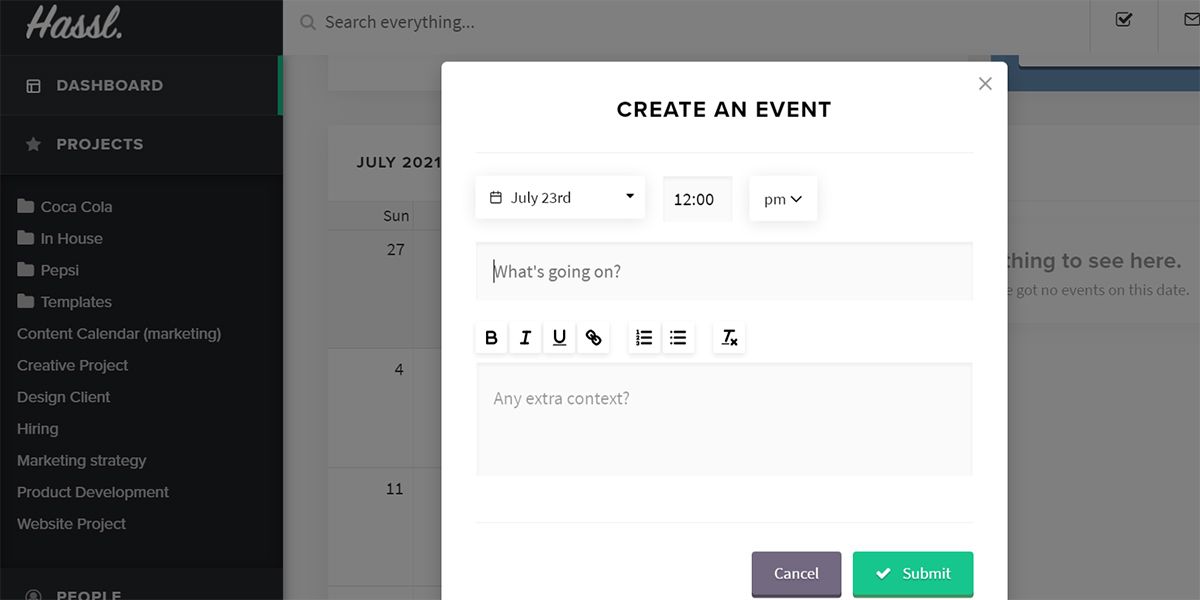
7. Colaboração remota e chat instantâneo
Hassl oferece várias maneiras de colaborar e se comunicar com a equipe, cliente ou qualquer convidado. Hassl Chat é um recurso embutido, então você não precisa pagar por nenhum aplicativo de chat.
- No painel superior, você verá um ícone de e-mail, que é o Hassl Chat .
- Clique no botão Novo chat para abrir uma caixa de texto.
- Para mensagens um a um, digite um único nome de usuário.
- Para iniciar um chat em grupo, digite mais de um nome de usuário.
Além do chat, você também pode colaborar com membros da equipe, clientes e convidados.
- Vá para a visualização de Tarefas de qualquer projeto e clique em Editar .
- Agora, selecione a guia Acesso .
- Digite o e-mail do colaborador na caixa Convidados neste projeto e clique em Atualizar .
8. Automatize projetos usando Hassl Brain
Hassl Brain é um assistente de IA para as necessidades de gerenciamento de projetos. Ele permanece ativo para observar se você fez algo previsível ao definir marcos. Na próxima vez, a IA oferecerá preenchimento automatizado de dados de marcos. Ele também pode automatizar as atualizações de data ou status.
9. Gerenciar e compartilhar arquivos do projeto com segurança
Você pode fazer upload de arquivos para o projeto ou para cada tarefa. Se colaboradores já estiverem disponíveis para as tarefas, eles terão acesso automático aos arquivos do projeto. Hassl oferece 100 GB de armazenamento em nuvem para que você possa fazer upload de qualquer arquivo de qualquer tamanho. O recurso de controle de versão de arquivo do aplicativo atualiza automaticamente os arquivos existentes.
- Selecione qualquer projeto e clique em qualquer tarefa.
- A caixa de tarefas será aberta e você verá o botão Carregar arquivos .
- Como alternativa, clique na guia Arquivos na visualização Tarefas para gerenciar os arquivos.
Produtividade freelance ou de pequenas empresas no seu melhor
Os recursos acima devem ajudá-lo a agilizar a criação de seu trabalho freelance ou pequena empresa em Hassl. Você pode se inscrever gratuitamente e desfrutar de 30 dias de avaliação gratuita. Você também pode aprender algumas dicas e truques para escolher a ferramenta de produtividade certa para o seu negócio.

